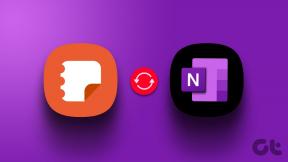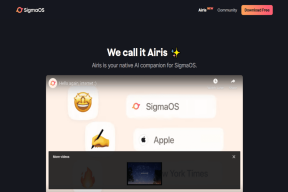Labojiet World of Warcraft Nevar apstiprināt spēles versiju
Miscellanea / / April 05, 2023
Tā kā ir varens Azeroth varonis, var būt grūti atturēties no spēles. Ko darīt, ja kļūdas ziņojums, kurā teikts, ka nevar apstiprināt spēles versiju WOW, ir gaidāmais faktors, kas aptur jūsu spēļu pieredzi? Pateicoties lielajai popularitātei un burvju un varoņu daudzveidībai, tiešsaistes spēle World of Warcraft ir bijusi viena no visvairāk spēlētajām spēlēm. Kļūdas ziņojums, ka nevar apstiprināt spēles versiju World of Warcraft, parasti rodas dažu traucējumu dēļ. Rakstā galvenā uzmanība pievērsta metodēm, kā labot nevar apstiprināt spēles versiju WOW kļūdas ziņojums.

Satura rādītājs
- Kā labot World of Warcraft, nevar apstiprināt spēles versiju
- 1. metode: pamata problēmu novēršanas metodes
- 2. metode: pārdēvējiet izpildāmo failu
- 3. metode: palieliniet atļauto ielāpu skaitu
- 4. metode: labojiet WOW spēli
- 5. metode. Atjaunojiet uz iepriekšējo versiju
- 6. metode: atjauniniet WOW spēli
- 7. metode: atkārtoti instalējiet WOW spēli
- 8. metode: sazinieties ar Blizzard atbalsta komandu
Kā labot World of Warcraft, nevar apstiprināt spēles versiju
Tālāk ir norādīti iespējamie iemesli, kuru dēļ WOW spēlē var tikt parādīts kļūdas ziņojums.
- Bojāts spēles fails- Ja WOW spēles fails vai iestatīšanas fails ir bojāts vai tajā ir maldinoši ieraksti, var parādīties kļūdas ziņojums.
- Traucējumi no citām programmām- WOW spēli var traucēt konfliktējošās programmas, kas darbojas jūsu datora fonā.
- Novecojis WOW klients- Ja spēle WOW ir novecojusi vai pēc dažām izmaiņām spēlei netiek lietots ielāps, var tikt parādīts kļūdas ziņojums.
- Serveris tiek uzturēts - Ja Blizzard serverim tiek veikta apkope, var tikt parādīts kļūdas ziņojums, mēģinot spēlēt spēli.
- WOW ielāpi ir izvietoti- Dažos gadījumos operatora komanda izvieto World of Warcraft spēles ielāpus periodos, kad netiek veikta apkope, lai novērstu steidzamas problēmas. Šajā laikā lietotnē var tikt parādīts kļūdas ziņojums.
- Nesaderība ar spēļu serveri- Ja izmantojat privātu serveri un neesat modificējis pieņemto klienta versiju, Nesaderības problēmas ar spēles serveri var izraisīt to, ka nevar apstiprināt spēles versiju World of Warcraft kļūda. Turklāt, ja izmantojat kādu konkrētu iepriekšējā privātā servera versiju, šī kļūda var rasties nesaderības problēmu dēļ.
1. metode: pamata problēmu novēršanas metodes
Tā kā pirmā pieeja labošanai nevar apstiprināt spēles versijas WOW kļūdas ziņojumu, izmēģiniet tālāk norādītās problēmu novēršanas metodes.
1A. Pārbaudiet saderību ar serveri
Dažos gadījumos privātais serveris, ar kuru veidojat savienojumu, var neatbalstīt jūsu izmantoto spēles versiju. Varat pārbaudīt, vai privātais serveris atbalsta spēles versiju, izmantojot vienkāršu Google meklēšanu. Piemēram, WoWFusion serveris var atbalstīt ielāpu 2,4x spēles versija.
1B. Pārbaudiet servera statusu
Jūs varat pārbaudīt WOW servera statuss izmantojot šeit norādīto saiti jūsu noklusējuma tīmekļa pārlūkprogrammā. Ja serveris nedarbojas, pēc dažām minūtēm kļūda tiek automātiski novērsta, pretējā gadījumā kļūda var rasties kāda cita iemesla dēļ.
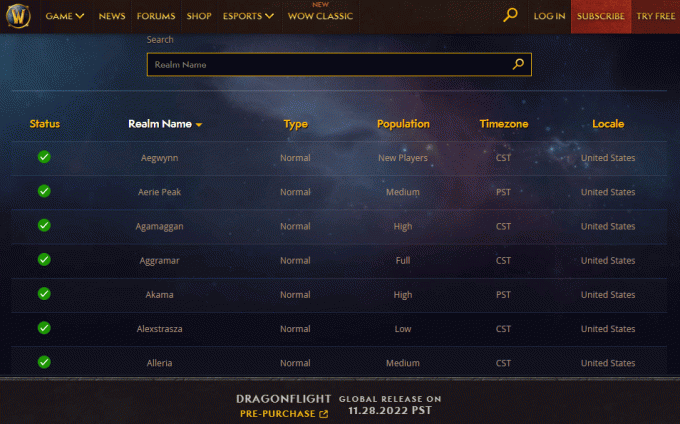
1C. Sistēmas failu labošana
Ja spēles fails ir bojāts vai kāds cits ar vīrusu inficēts fails ir pretrunā ar spēli, varat mēģināt labot sistēmas failus. Izmantojiet šeit sniegto saiti, lai uzzinātu vairāk par iespējām lai labotu sistēmas failus.
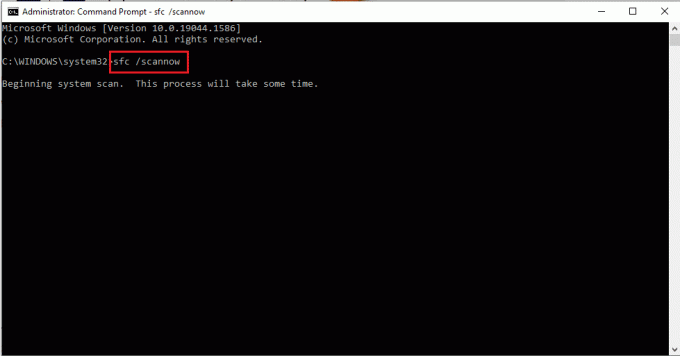
1D. Aizveriet visas fona lietojumprogrammas
Kā norādīts kā iemesls, lietojumprogrammas, kas darbojas fonā un konfliktē ar WOW spēli, var izraisīt kļūdu, kas nevar apstiprināt spēles versiju World of Warcraft. Varat mēģināt aizvērt visas šīs lietojumprogrammas, izmantojot datora uzdevumu pārvaldnieku. Noklikšķiniet uz šeit sniegtās saites, lai uzzinātu vairāk par procesu aizveriet fona programmas.

1.E metode: pārdēvējiet WOW spēles mapi
Ja saskaraties ar nespēju apstiprināt spēles versiju WOW kļūdu, varat mēģināt pārdēvēt WOW spēles mapi par World of Warcraft.
1. Nospiediet pogu Windows + E taustiņi tajā pašā laikā, lai atvērtu Windows Explorer un dodieties uz WOW mapi.

2. Ar peles labo pogu noklikšķiniet uz WOW mapi un noklikšķiniet uz Pārdēvēt opciju.

3. Tips World of Warcraft un nospiediet Ievadiet taustiņu, lai pārdēvētu mapi.
1F. Piesakieties, izmantojot konta nosaukumu
Ja mēģināt pieteikties, izmantojot savu reģistrēto e-pasta adresi, tas var izraisīt konfliktu ar datiem un viņi nevar apstiprināt spēles versiju, var rasties WOW kļūda. Varat mēģināt pieteikties savā kontā, izmantojot sava konta nosaukumu vai konta akreditācijas datus.
1G. Izveidot jaunu kontu
Kā vēl vienu iespēju varat mēģināt izveidot citu kontu WOW spēlē un pēc tam pārbaudīt, vai spēlē joprojām ir redzams World of Warcraft kļūdas ziņojums, ka nevar apstiprināt spēles versiju.
Ja nesen lejupielādējāt kādu citu spēli un esat izveidojis kontu spēlē, izmantojiet iestatīto e-pasta adresi, lai izveidotu citu kontu WOW spēlē. Šādā gadījumā varat apvienot kontu ar citu esošu pieteikumvārdu un atrisināt nesaderības problēmas.
1H. Spēlējiet WOW spēli citā datorā
Mēģiniet spēlēt WOW spēli citā datorā, vēlams ar citu specifikāciju, lai noskaidrotu, vai kļūdas ziņojums parādās citā datorā. Ja tas netiek parādīts citā datorā, problēma var būt saistīta ar jūsu datoru.
2. metode: pārdēvējiet izpildāmo failu
Pirmā kļūdas ziņojuma novēršanas metode ir WOW spēles izpildāmā faila pārdēvēšana. Tas var būt ļoti noderīgi, ja izmantojat Mac OS klēpjdatoru, jo tas atiestata spēles konfigurāciju un kodēšanu uz jaunu stāvokli.
1. Atvērt Failu pārlūks trāpot uz Windows + E taustiņi kopā un dodieties uz World of Warcraft mapi.

2. Ar peles labo pogu noklikšķiniet uz izpildāmā faila un noklikšķiniet uz Pārdēvēt opciju sarakstā.

3. Ierakstiet faila nosaukumu kā WoW.exe un nospiediet Ievadiet taustiņu, lai pārdēvētu failu.
Lasi arī:Labojiet WOW51900314 kļūdu operētājsistēmā Windows 10
3. metode: palieliniet atļauto ielāpu skaitu
Ja WOW spēlei lietojamo ielāpu skaits ir ierobežots, jūs varat saskarties ar World of Warcraft kļūdu, kas nevarēs apstiprināt spēles versiju. Šādā gadījumā varat mēģināt pagarināt ielāpa uzlikšanas ierobežojumu un pēc tam mēģināt lietot ielāpu spēlei.
1. Dodieties uz pacelšanās mapi, izmantojot Windows Explorer.
Piezīme: Šī mape atbilst konkrētajam privātajam serverim, kuram esat pievienojis savu spēli.
2. Ar peles labo pogu noklikšķiniet uz logonserver.conf failu, noklikšķiniet uz Atvērt ar opciju un noklikšķiniet uz Notepad blakus esošajā izvēlnē.

3. Mainiet datus maxbuild uz 9999 un nospiediet Ctrl + S taustiņi lai saglabātu failu.
4. metode: labojiet WOW spēli
Nākamā iespēja, lai labotu kļūdas ziņojumu, kurā nevar apstiprināt spēles versiju WOW, ir labot WOW spēli, izmantojot iestatīšanas failu. Tas palīdzētu atiestatīt kļūdu un spēles darbības traucējumus, kas, iespējams, izraisīja World of Warcraft spēles versijas validācijas nespēju.
1. Palaidiet Failu pārlūks un dodieties uz iestatīšanas failu vai WoW.exe.
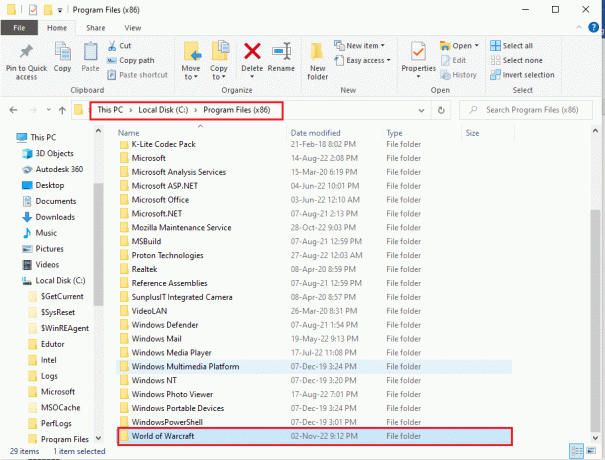
2. Ar peles labo pogu noklikšķiniet uz iestatīšanas faila un noklikšķiniet uz Izpildīt kā administratoram opciju sarakstā.

3. Noklikšķiniet uz Jā pogu Lietotāja konta uzvednes (UAC) logā, lai atļautu programmatūru.
4. Loga augšējā stūrī pārslēdzieties uz Spēles opciju.
5. Izvēlieties World of Warcraft spēle sarakstā.
6. Klikšķiniet uz Iespējas un pēc tam noklikšķiniet uz Skenēšana un labošana opciju.
7. Noklikšķiniet uz Sāciet skenēšanu pogu uz loga.
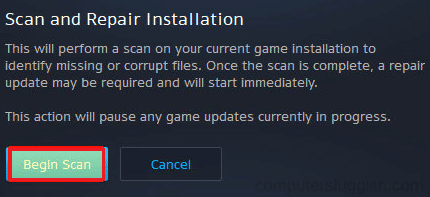
8. Pagaidiet, līdz process ir pabeigts, un pēc tam Restartēt spēle WOW.
Lasi arī:Izlabojiet WoW 64 EXE lietojumprogrammas kļūdu
5. metode. Atjaunojiet uz iepriekšējo versiju
Ja WOW spēle ir jaunināta vai atjaunināta uz citu versiju, varat mēģināt atjaunot spēli uz nekonsolidēto iepriekšējo versiju. Lai to izdarītu, jums ir atkārtoti jālabo spēle, padarot iestatīšanas failu nederīgu un nevar apstiprināt spēles versiju WOW kļūdu.
Šī metode ir arī efektīva, lai novērstu servera nesaderību ar spēles ielāpu versiju un izlabot kļūdu, kuru nevar apstiprināt spēles versiju World of Warcraft, jo ielāps tiek atkārtoti uzlikts spēle.
1. Dodieties uz World of Warcraft mapi.
Piezīme: The World of Warcraft mape parasti atrodas atrašanās vietas ceļā šādi.
C:\Program Files (x86)\World of Warcraft
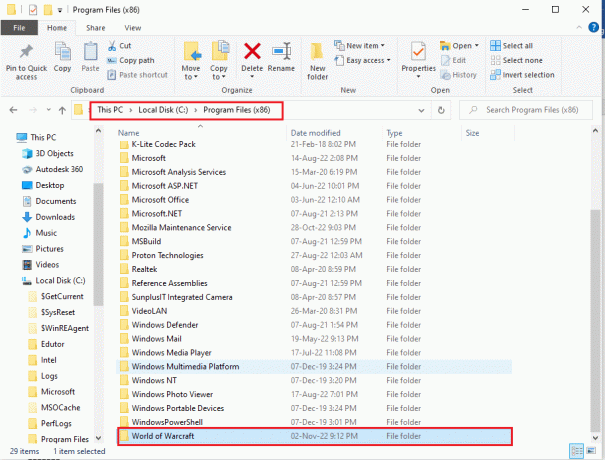
2. Atveriet Dati mapi.

3. Ar peles labo pogu noklikšķiniet uz Plāksteris. MPQ failu un noklikšķiniet uz Dzēst opciju.
Piezīme: Ja atrodat kādu citu failu ar mpq faila paplašinājumu, piemēram, wow-0-16826-Win-final.mpq, izdzēsiet failu, izpildot iepriekš sniegtos norādījumus.
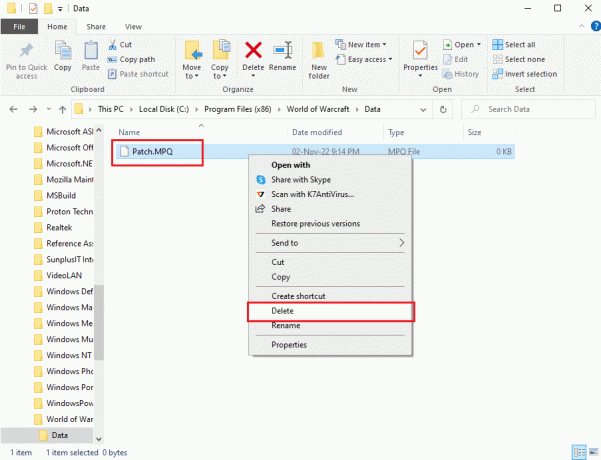
4. Palaidiet remonts.exe utilīta fails mapē.
5. Noklikšķiniet uz Atiestatīt un pārbaudīt failus pogu.
6. Pagaidiet, līdz process ir pabeigts, un pēc tam atkārtoti lietojiet ielāpa failu spēlei.
6. metode: atjauniniet WOW spēli
Ja WOW spēle ir novecojusi vai spēles versijā nav atjaunināts ielāps, varat mēģināt veikt šeit norādītās darbības, lai atjauninātu spēli.
1. Dodieties uz World of Warcraft mapi, izmantojot Windows Explorer, kā paskaidrots iepriekš 4. metode.

2. Veiciet dubultklikšķi uz Launcher.exe failu, lai palaistu atjaunināšanas failu.
3. Noklikšķiniet uz Spēlēt pogu un pēc tam Pieslēgties savā kontā, izmantojot sava konta akreditācijas datus.
Lasi arī:Labojiet Blizzard citu instalāciju, kas tiek veikta operētājsistēmā Windows 10
7. metode: atkārtoti instalējiet WOW spēli
Kā pēdējo līdzekli, lai labotu kļūdas ziņojumu, kas nespēj apstiprināt spēles versiju WOW, varat mēģināt atkārtoti instalēt WOW spēli savā datorā. Ja problēma netiek novērsta nekādā veidā, tas var būt saistīts ar kļūmi spēlē. Spēles atkārtota instalēšana no jauna sākuma var palīdzēt atrisināt visas problēmas.
I darbība: atinstalējiet spēli WOW
Pirmais solis, lai labotu nevar apstiprināt spēles versiju WOW kļūdas ziņojums nevar apstiprināt spēles versiju World of Warcraft, izmantojot šo metodi, ir atinstalēt datorā instalēto WOW spēli. Varat sekot norādījumiem, kas sniegti šeit sniegtajā saitē, lai uzzinātu metode, kā atinstalēt spēli no sava datora.

II darbība: noņemiet WOW spēļu direktorijus
Nākamajā darbībā noņemiet WOW spēles direktorijus no sava datora.
1. Dodieties uz WOW mapi, izmantojot Windows Explorer, izpildot iepriekš sniegtos norādījumus.
2. Ar peles labo pogu noklikšķiniet uz WOW mapi un noklikšķiniet uz Dzēst opciju.
3. Noklikšķiniet uz Jā pogu, ja tiek parādīts UAC uzvednes logs.
III darbība: atkārtoti instalējiet spēli WOW
Nākamais solis, lai labotu nevar apstiprināt spēles versiju WOW kļūdu, ir WOW spēles atkārtota instalēšana, izmantojot noklusējuma tīmekļa pārlūkprogrammu. Tas notīrītu WOW spēles izpildāmā faila bojātos datu ierakstus.
1. Nospiediet uz Windows atslēga, tips Google Chrome un noklikšķiniet uz Atvērt.

2. Atveriet oficiālo vietni Putenis un noklikšķiniet uz World of Warcraft spēle iekšā SPĒLES PUTENIS sadaļā.
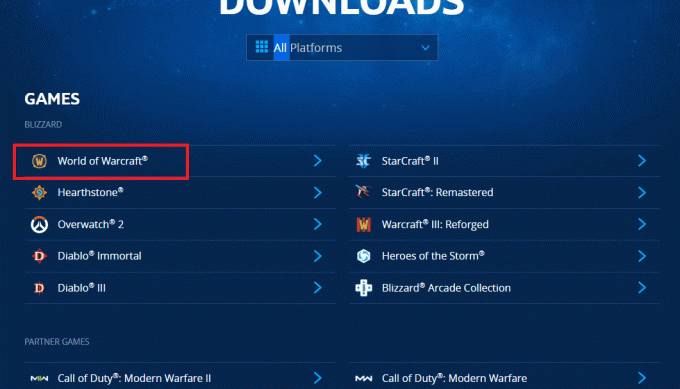
3. Noklikšķiniet uz Lejupielādēt operētājsistēmai Windows pogu.

4. Atvērt Windows Explorer nospiežot Windows+E taustiņus uzreiz un dodieties uz Lejupielādes mapi, izmantojot atrašanās vietas ceļu.
5. Veiciet dubultklikšķi uz iestatīšanas faila, lai to palaistu, un izpildiet ekrānā redzamos norādījumus, lai atkārtoti instalētu spēli.
Lasi arī:Labojiet WOW lielo latentumu, taču operētājsistēmā Windows 10 internets darbojas labi
8. metode: sazinieties ar Blizzard atbalsta komandu
Ja neviena no metodēm nebija efektīva kļūdas ziņojuma labošanā, varat mēģināt sazināties ar Blizzard atbalsta komanda. Ja kļūda rodas dažu neidentificētu kļūdu vai kļūmju dēļ, komanda var nekavējoties informēt par problēmu.
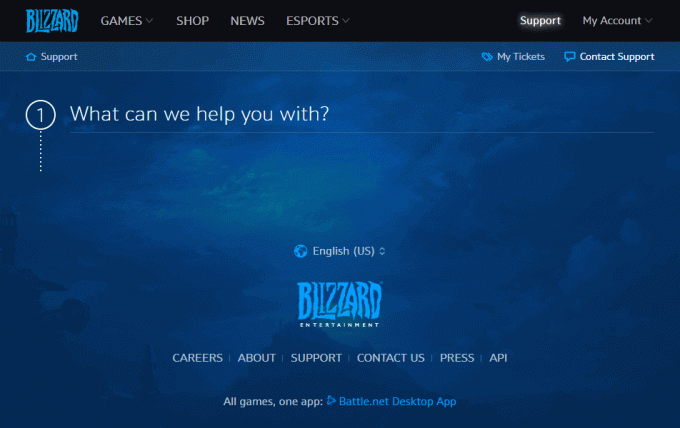
Bieži uzdotie jautājumi (FAQ)
Q1. Kas ir WOW spēle?
Ans. Spēle World of Warcraft, saīsināti kā WOW, ir tiešsaistes spēle, kuru 2004. gadā izlaida Blizzard Entertainment. Tā ir vairāku spēlētāju tiešsaistes lomu spēles videospēle, kas ir ieguvusi popularitāti un arī saņēmusi daudzus apbalvojumus. Spēle ir pieejama kombinētā abonēšanas piedāvājumā, kurā spēlētājs var spēlēt spēli bez maksas līdz 20. līmenim, un ir nepieciešams vienreizējs spēles laika abonements, lai spēlētu jebkuru varoni, kas pārsniedz līmeni 20.
Q2. Kādi ir iespējamie iemesli, kāpēc WOW spēlē nevar apstiprināt spēles versiju?
Ans. Parasti kļūda rodas, ja WOW spēles izpildāmais spēles fails vai iestatīšanas fails ir bojāts vai tajā ir maldinoši datu ieraksti. Tas var notikt arī tad, ja dažas programmas traucē spēli.
Ieteicams:
- Kā iegūt neierobežotu skaitu attālo reidu caurlaides programmā Pokémon Go
- Izlabojiet PayDay 2 modifikācijas, kas nedarbojas
- Izlabot kļūdu nevar atjaunināt World of Warcraft BLZBNTAGT00000840
- Labojiet WOW51900309 kļūdu operētājsistēmā Windows 10
Kļūdas ziņojuma labošanas metodes nevar apstiprināt spēles versiju World of Warcraft ir sniegti rakstā. Lūdzu, veltiet dažas minūtes, lai komentāru sadaļā paziņotu mums par saviem vērtīgajiem ieteikumiem un jautājumiem. Turklāt izmantojiet šo lauku, lai kopīgotu labāko opciju, kas palīdzēja notīrīt šo kļūdas ziņojumu WOW spēlē.

Elons Dekers
Īlons ir TechCult tehnoloģiju rakstnieks. Viņš raksta pamācības jau aptuveni 6 gadus un ir aptvēris daudzas tēmas. Viņam patīk apspriest tēmas, kas saistītas ar Windows, Android, kā arī jaunākos trikus un padomus.